Kreator DVD Aiseesoft umożliwia tworzenie płyty DVD, folderu DVD i pliku obrazu ISO z własnymi plikami wideo. Możesz także zdefiniować menu DVD, jak chcesz. Naucz się w następnym fragmencie, jak zmieniać szablony menu, ramkę, przycisk i tekst, jak dodawać muzykę w tle, obraz tła i film otwierający do menu DVD.
Po załadowaniu plików wideo do programu kliknij przycisk Edytuj menu po prawej stronie. Następnie przejdziesz do interfejsu edycji menu.
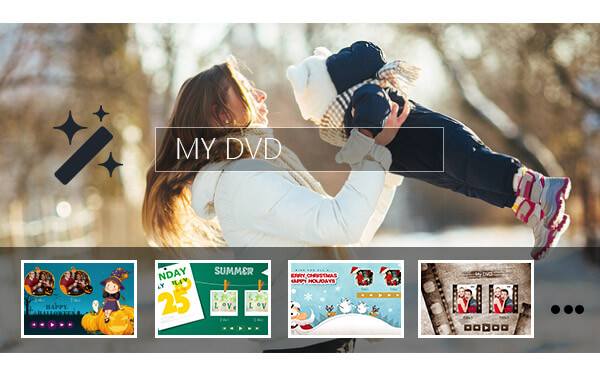
Edytuj menu DVD
1. Najpierw wybierz swoje ulubione menu.
Po lewej stronie Aiseesoft DVD Creator dzieli wszystkie menu na grupy, w tym Zwierzęta, Sceneria, Festiwal, Roślina, Miasto i Inne. Możesz je wypróbować jeden po drugim i wybrać ten, który najlepiej pasuje do Twojego filmu.
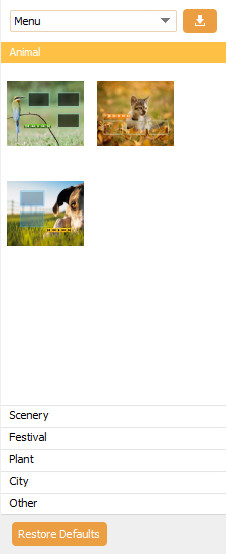
2. Wybierz ramkę i przycisk w taki sam sposób, jak szablon menu, jeśli ich nie lubisz.
3. Kliknij listę rozwijaną i wybierz Tekst. Wpisz nazwę tytułu. Ustaw czcionkę, kolor i rozmiar, jak chcesz.
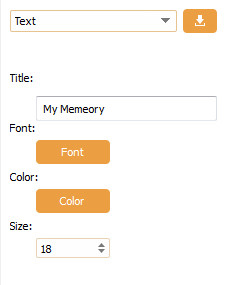
4. Jeśli nie podobają Ci się obrazy tła, które udostępniamy w programie, zaznacz Obraz tła i kliknij opcję Przeglądarka, aby wybrać jeden z plików lokalnych.
5. W ten sam sposób możesz dodać podkład muzyczny i film otwierający z plików lokalnych.
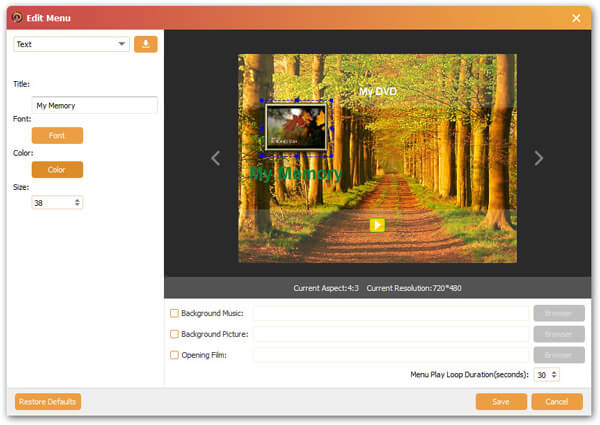
Jeśli menu jest zadowalające, kliknij Zapisz, a wszystkie zmiany zostaną zastosowane na utworzonym dysku DVD. Jeśli chcesz to zrobić od nowa, kliknij Przywróć domyślne i zacznij od nowa.

